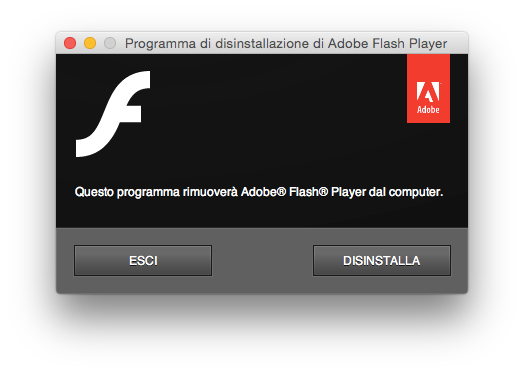Proteggiamo i sistemi operativi e contribuiamo affinché il web diventi più sicuro: disinstalliamo Flash. L’appello si ripercuote ovunque anche ai massimi vertici di una società come Facebook il cui resposabile della sicurezza ha recentemente affermato che è giunta l’ora di dichiarare morto il Flash Player di Adobe. Il modulo da anni si trova addosso critiche, accusato di essere non solo insicuro, ma anche carico di bug, fonte di una serie interminabile di problemi per tutti i sistemi operativi per i quali è disponibile (OS X, Windows, Linux).
Clamoroso, anche se forse oggi un po’ di dimenticato, fu l’attacco frontale che Steve Jobs rivolse a Flash negli anni in cui iPhone stava crescendo e uno dei difetti che gli veniva attribuito era quello di non essere in grado di mostrare contenuti in Flash. Jobs finì a sua volta nel mirino, accusato di non avere capito quanto importante era la possibilità di avere Flash per la navigazione, ma Apple proseguì diritto finendo per avere ragione. Oggi non esiste un solo sito mobile che richieda Flash installato e anche su piattaforme desktop, sono nate soluzioni che non lo rendono più indispensabile.
E mentre il mondo è ormai convinto che Flash può forse in qualche occasione essere utile, ma non è mai indispensabile e che in alcune occasioni è più fonte di problemi che di vantaggi, Adobe si trova sempre più in difficoltà, costretta a rilasciare costantemente patch su patch, settimana dopo settimana, impossibilitata a cambiare dalle fondamenta un software che sembra essere per sua natura vulnerabile , facilmente attaccabile e il cui mantenimento diventa sempre meno conveniente economicamente e logisticamente, benché al momento appare distante il momento in cui sarà dismesso.
Se avete deciso di fare da voi e che è giunta l’ora di mettere fine all’inseguimento delle patch e di eliminare Flash vi spieghiamo come fare.
Per gli utenti di OS X 10.6 o seguenti (Snow Leopard, Mountain Lion, Mavericks e Yosemite) la cosa più semplice è scaricare un disinstaller specifico da questo indirizzo. Se avete un vecchio Mac con OS X 10.4 o 10.5 (Tiger e Leopard) il disinstaller specifico si trova a quest’altro indirizzo. Al termine dello scaricamento basterà uscire dai vari browser aperti, avviare l’utility “Adobe Flash Player Uninstaller”, fare click su “Disinstalla”, indicare nome e password dell’utente amministratore.
Se vi capiterà di dover per qualche motivo sfruttare ancora Flash, la migliore cosa da fare al momento è installare eventualmente Chrome: il browser di Google integra di serie una particolare versione del Flash Player funzionante all’interno di una sandbox (una tecnologia che costringe le applicazioni a essere avviate all’esterno di alcuni punti “strategici” del sistema operativo, limitando le operazioni che possono eseguire, garantendo così una maggiore sicurezza per il sistema e anche per l’utente finale).
Un’alternativa all’uso di Chrome è invece ClickToFlash, estensione per Safari che impedisce il caricamento automatico dei contenuti Flash permettendo di selezionare, di volta in volta, quali contenuti Flash vedere e quali no. Saremo noi a decidere se consentire l’esecuzione dei contenuti che usano tale tecnologia.
Se invece non ve la sentite ancora di disinstallare Flash, assicuratevi che il software in questione sia impostato affinché si aggiorni automaticamente: selezionate dalle Preferenze di Sistema la voce “Flash Player”, portatevi nella sezione “Aggiornamenti” e verificate che sia selezionata la voce “Consenti ad Adobe di installare gli aggiornamenti automatici”.
A questo indirizzo del sito Adobe trovate i dettagli su come disinstallare il Flash Player anche da vecchissime versioni di OS X. Andando a quest’altro indirizzo, invece, potete verificare se il Flash Player è installato o no.